Jak zapisać WEBP jako JPG lub PNG. Dwie metody
-

- 22.01.2023, godz. 11:56
W wielu sytuacjach możesz nieznacznie zmodyfikować adres URL obrazu, aby wyświetlić go w innym formacie. Ta metoda nie działa na wszystkich stronach internetowych, ale zawsze warto ją wypróbować.
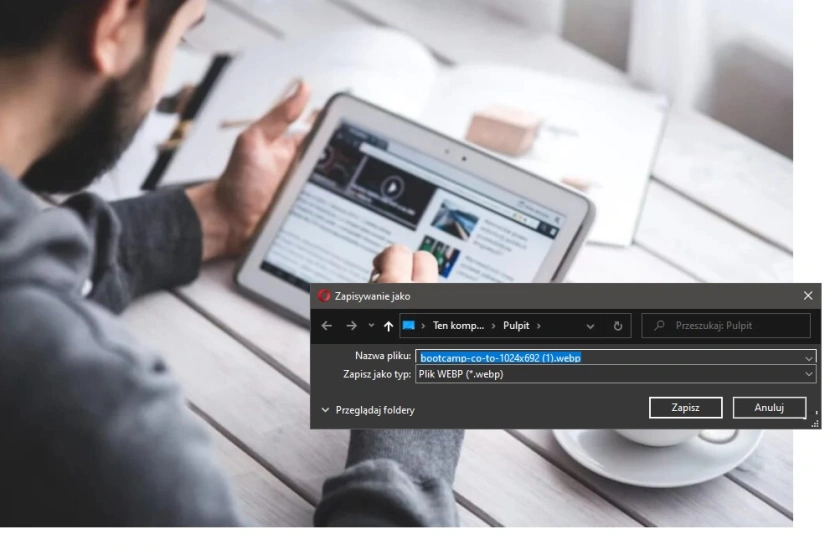
Zapisywanie WEBP jako PNG lub JPG nie jest niemożliwe / Fot. Materiały własne
Otwórz przeglądarkę Chrome, Microsoft Edge, Safari czy też Opera, a następnie udaj się na stronę, która wykorzystuje obrazy WEBP do oszczędzania miejsca.
Zobacz: HEIC do JPG
Kliknij prawym przyciskiem myszy lub naciśnij i przytrzymaj jeden z obrazów, a następnie kliknij opcję "Otwórz obraz w nowej karcie". Obraz WEBP otrzymuje wtedy własną kartę, a adres URL u góry tej karty jest łączem bezpośrednio do pliku, bez renderowania czegokolwiek innego na stronie.
Dla przykładu, w sklepie Google Play możesz zastosować tę metodę przy zrzutach ekranowych z aplikacji mobilnych.
Kliknij prawym myszy na obrazku, skopiuj adres obrazu i wklej go na nowej karcie.
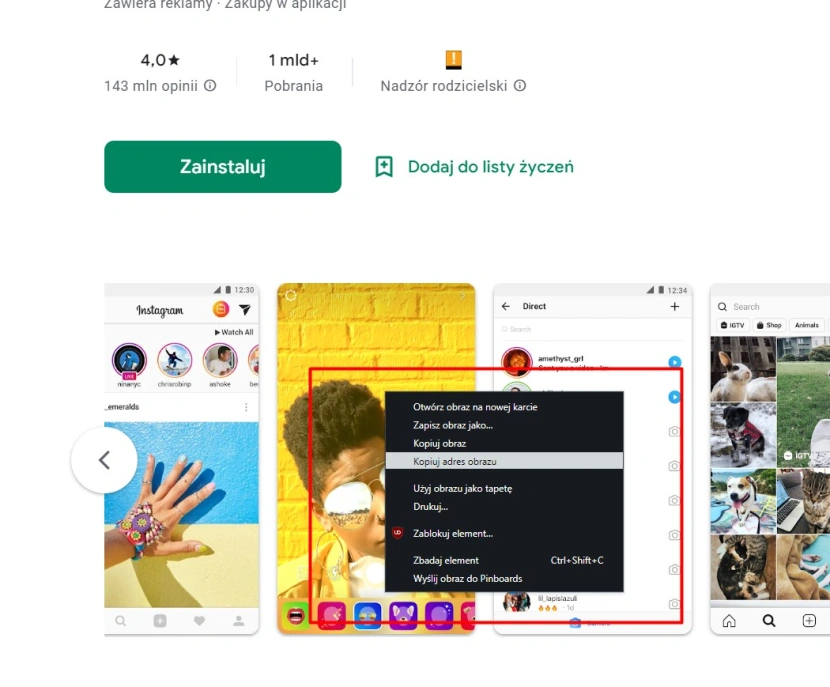
Adres będzie mniej więcej taki:

Kiedy spróbujesz zapisać plik na dysku, będzie on w formacie Webp.
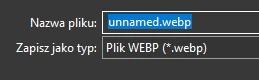
A teraz usuń trzy ostatnie znaki adresu ("-rw"), a następnie naciśnij Enter. Ten sam obraz zostanie wyświetlony ponownie, ale tym razem zostanie wyrenderowany w oryginalnym formacie - zwykle to JPEG lub PNG.

Po próbie zapisania format będzie już domyślny:
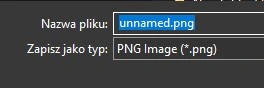
Teraz kliknij prawym przyciskiem myszy lub naciśnij i przytrzymaj obraz, a następnie wybierz opcję "Zapisz obraz jako". To pobiera go w oryginalnym formacie - tak jak każdy inny plik.
Na wielu stronach działa podobna metoda.
WEBP do PNG lub JPG: metoda z wykorzystaniem MS Painta
Dlaczego nie skorzystać z oprogramowania już zainstalowanego na komputerze, aby przekonwertować dowolne obrazy?
Jeśli używasz systemu Windows 10 lub Windows 11, możesz pobrać obraz WEBP na dysk twardy i otworzyć go za pomocą programu MS Paint.
Sprawdź: PDF Joiner
Paint konwertuje WEBP na JPEG, GIF, BMP, TIFF i kilka innych formatów, bez konieczności pobierania dodatkowego oprogramowania.
Zapisz plik WEBP na dysku, a następnie otwórz go w MS Paint. Po otwarciu obrazu w programie Paint kliknij opcję Plik -> Zapisz jako, a następnie wybierz format z dostępnej listy.
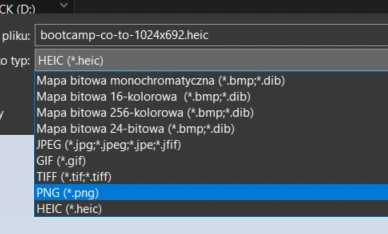
Wybierz miejsce docelowe dla pliku, a następnie kliknij "Zapisz". Gotowe.
Po zakończeniu konwersji obrazu pojawi się on w folderze, w którym go zapisałeś.


